YouTubeで高品質のコンテンツをキュレーションする際に注意すべき最も重要なことの1つは、人々が最初に目にするもの、つまりサムネイルです。 ビデオのコンテンツと編集は非常に重要ですが、牽引力を得るには、例外的なカバー画像を概念化する必要があります。 YouTubeビデオでそのサムネイルを追加または変更する方法を見ていきましょう。
続きを読む: YouTubeのプロフィール写真を変更する方法
素早い回答
YouTube動画にサムネイルを追加するには、新しい動画のアップロードを開始します。 編集プロセスで、をクリックします 詳細、次に下にスクロールします サムネイル。 クリック サムネイルをアップロード 動画の新しいサムネイルを選択します。
既存のサムネイルを変更するには、に移動します studio.youtube.com をクリックします コンテンツ 左側のタブ。 ビデオを見つけて、マウスをその上に置きます。 クリック 詳細 >> サムネイルをアップロード。
キーセクションにジャンプ
新しいYouTubeビデオにサムネイルを追加する方法
デスクトップ
ステップ1は、新しい動画のYouTubeへのアップロードを開始することです。 に移動 YouTube ブラウザで、ビデオカメラの形をクリックします 作成 ボタン。 これは真ん中にプラスがあります。
Curtis Joe / Android Authority
ドロップダウンメニューから、をクリックします ビデオをアップロード。
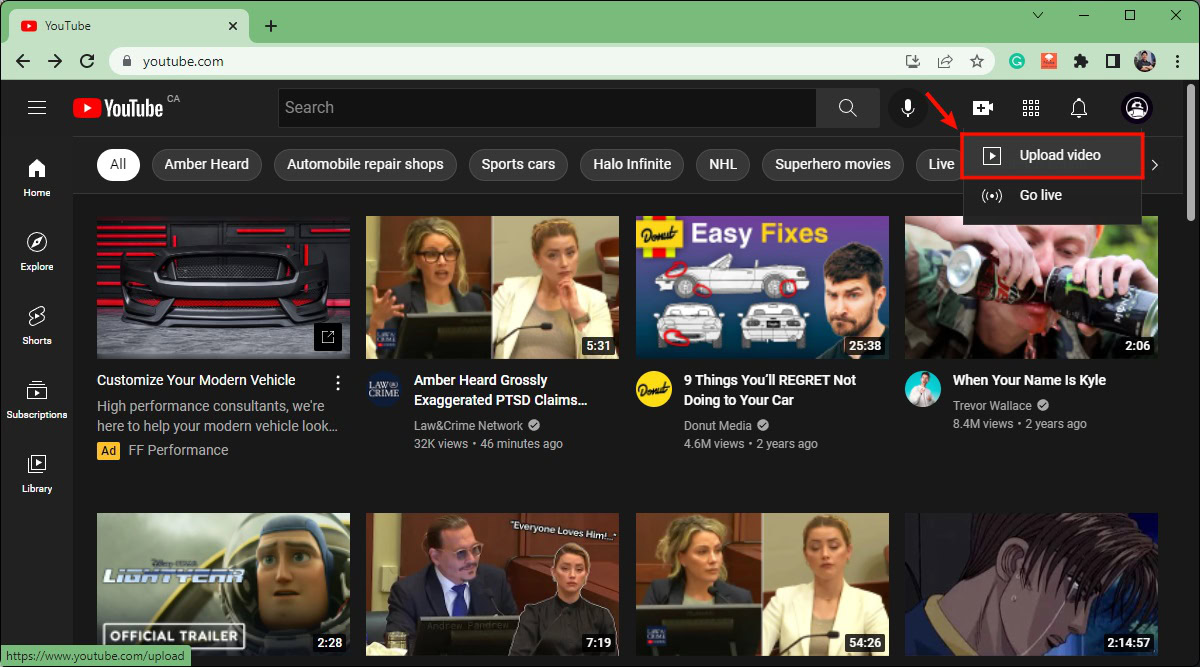
Curtis Joe / Android Authority
クリック ファイルを選択 [動画のアップロード]ボックスで、アップロードする動画を選択します。 アップロードしてください。
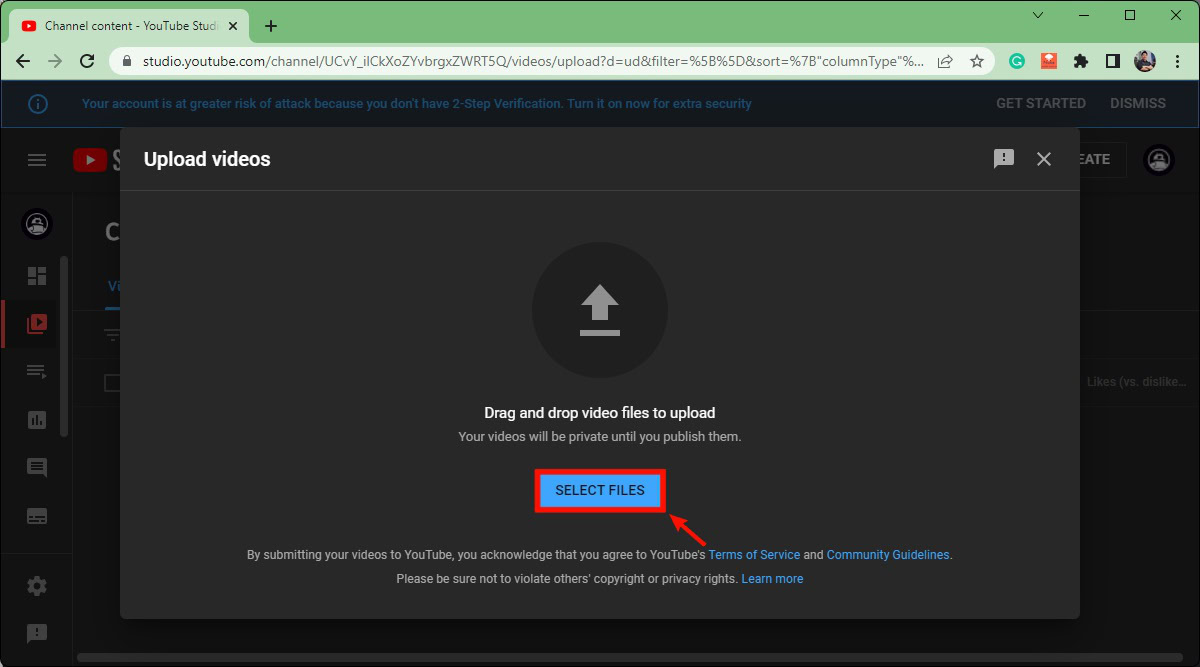
Curtis Joe / Android Authority
動画のアップロードが開始(および終了)されると、YouTUbeは公開前に動画を編集する機会を提供します。 このボックスで、をクリックします 詳細。
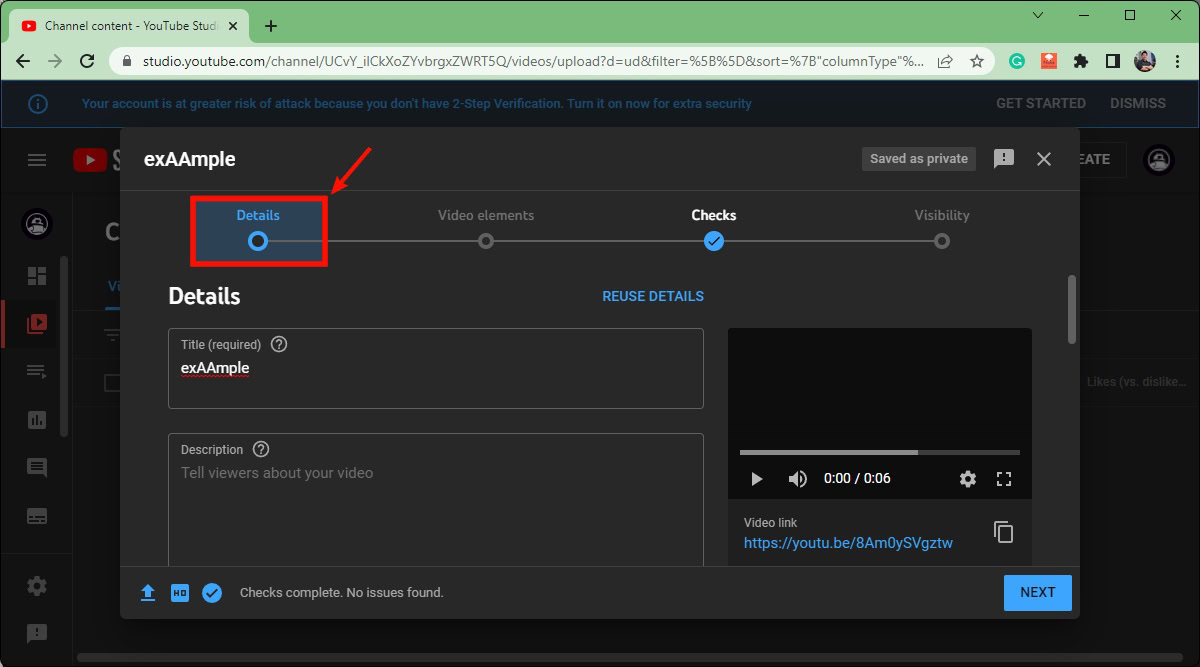
Curtis Joe / Android Authority
マークされたセクションまで下にスクロールします サムネイル、次にクリックします サムネイルをアップロード ボタン。
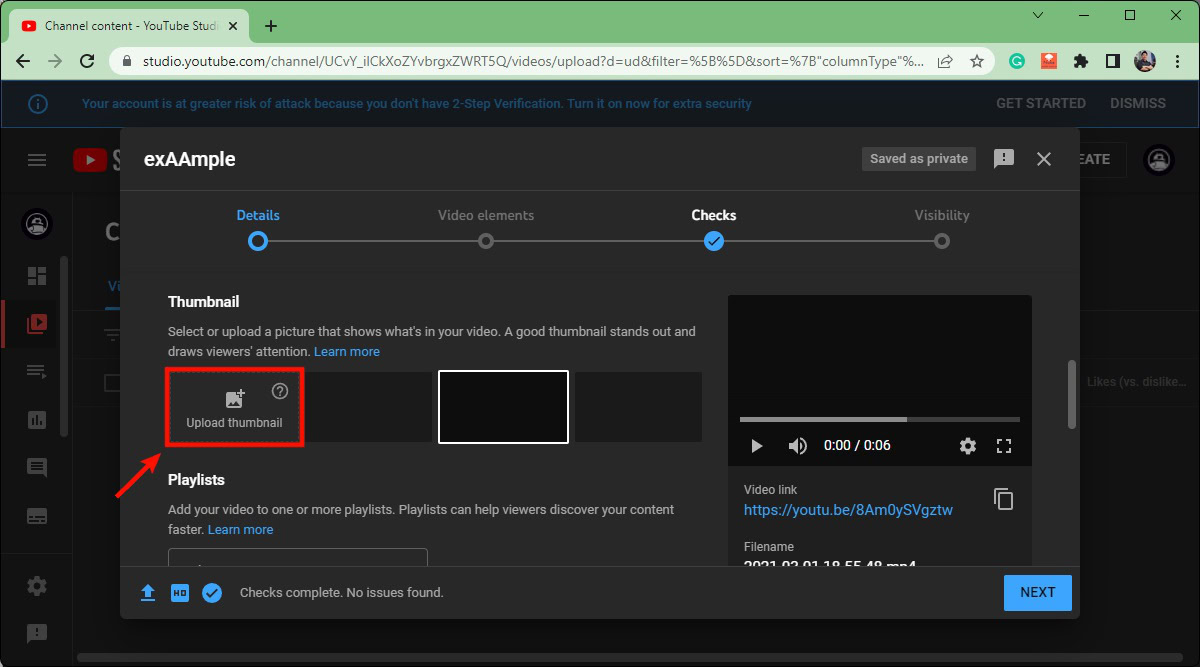
Curtis Joe / Android Authority
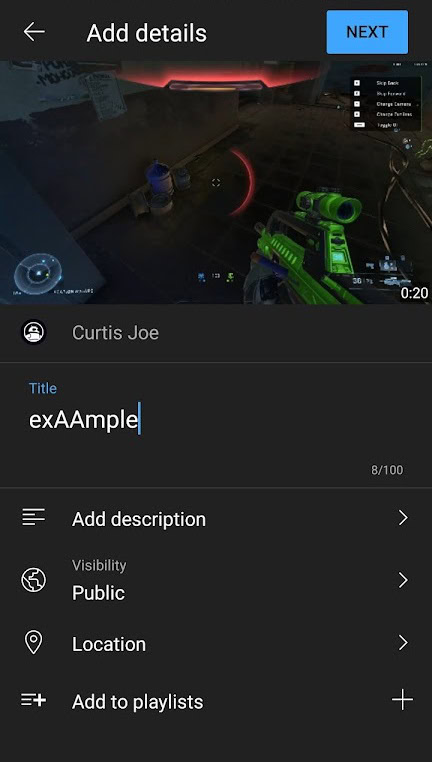
Curtis Joe / Android Authority
ご覧のとおり、モバイルに動画をアップロードした後、サムネイルを変更するボタンはありません。
YouTubeビデオのサムネイルを変更する方法
既存のビデオのサムネイルを変更するのは非常に簡単です。 デスクトップとモバイルの両方で可能です。
デスクトップ
正しいアカウントにログインしていることを確認してから、 YouTubeクリエイタースタジオ。 クリック コンテンツ 左側のメニューからタブ。
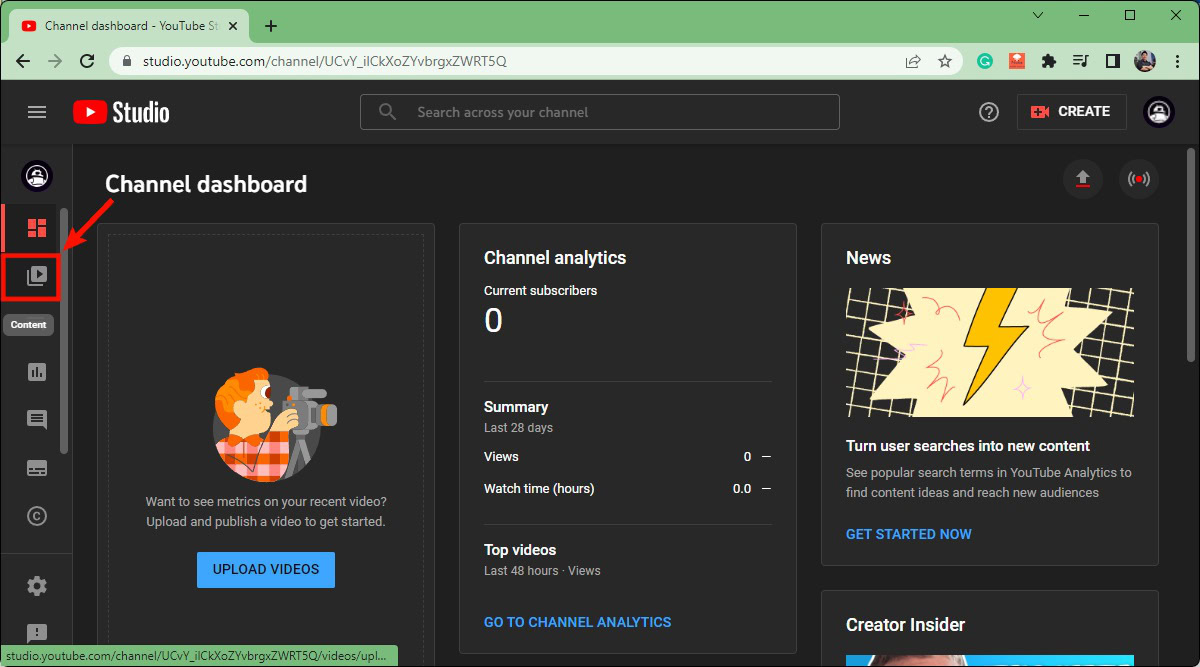
Curtis Joe / Android Authority
サムネイルを変更するビデオを見つけます。 その上にマウスを置きます。
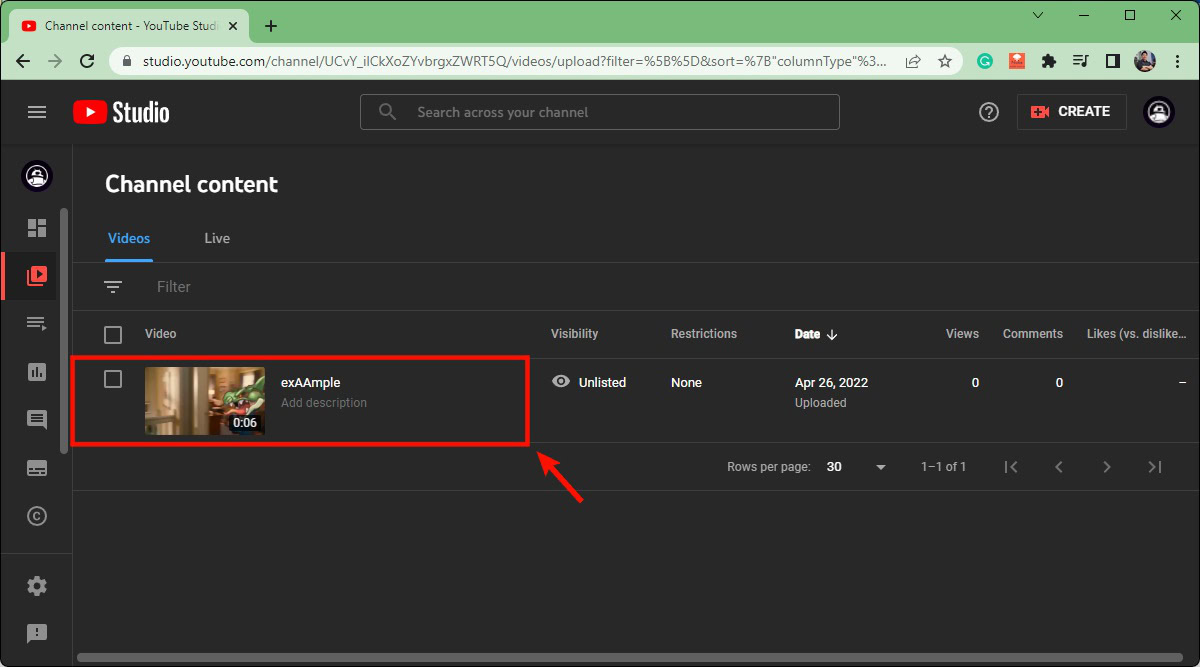
Curtis Joe / Android Authority
そのビデオの上にマウスを置くと、現在のサムネイルの横にオプションが表示されます。 鉛筆の形をクリックします 詳細 ボタン。
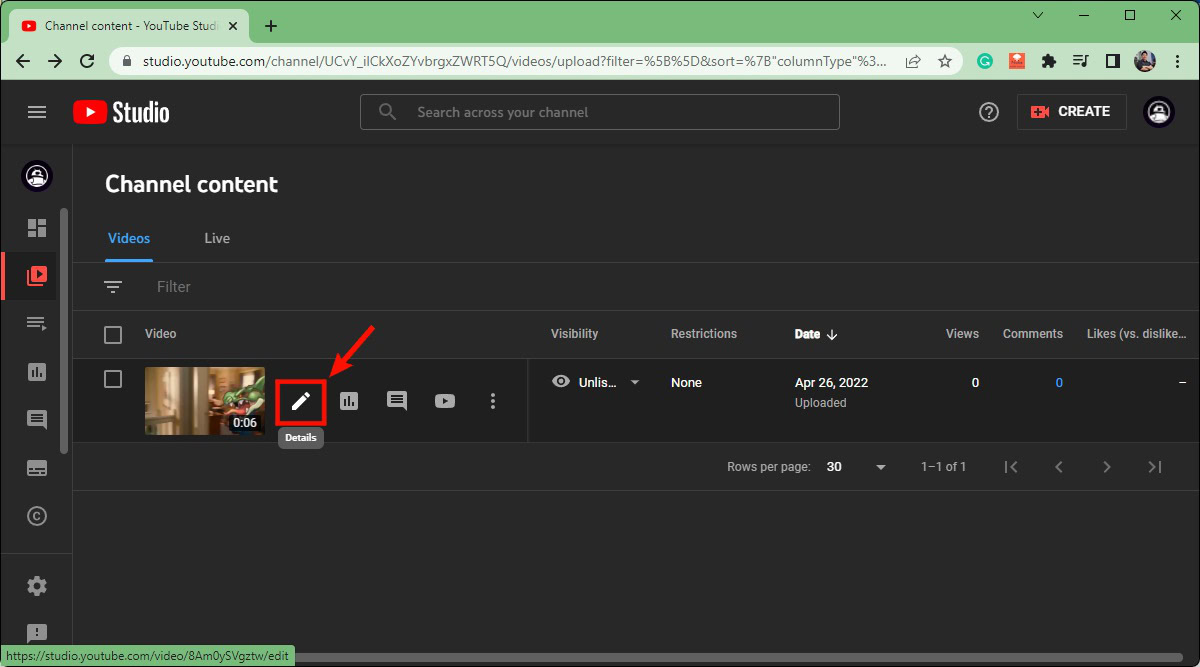
Curtis Joe / Android Authority
下にスクロールして サムネイル セクションをクリックし、 サムネイルをアップロード ボタン。
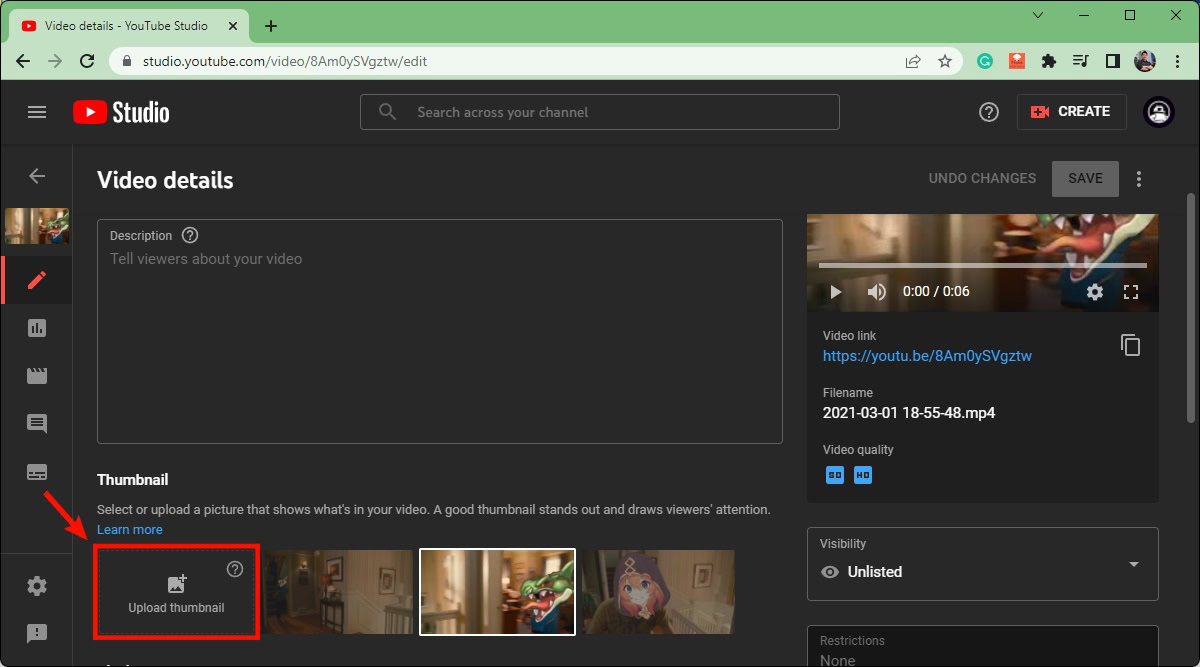
Curtis Joe / Android Authority
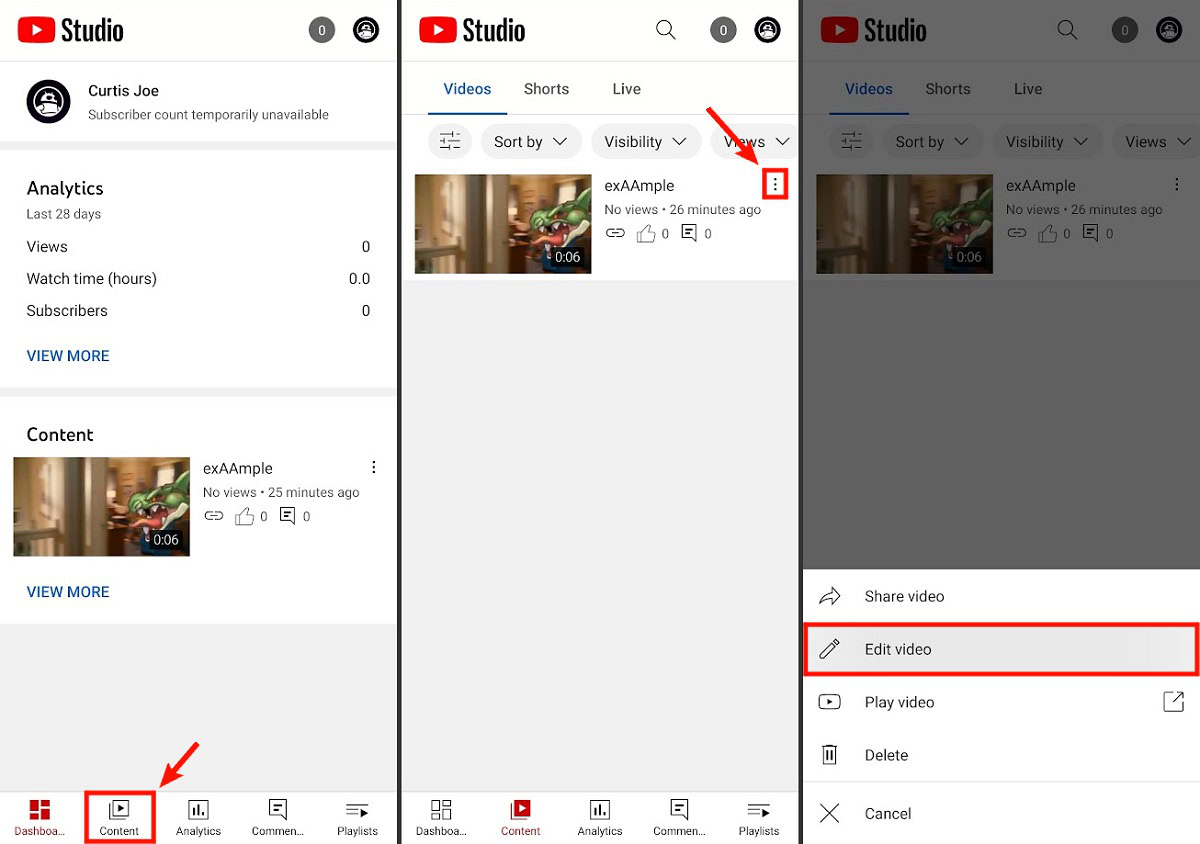
Curtis Joe / Android Authority
を押します ⠇サムネイルを変更するビデオのボタン。 次に、鉛筆の形を選択します ビデオを編集する ボタン。
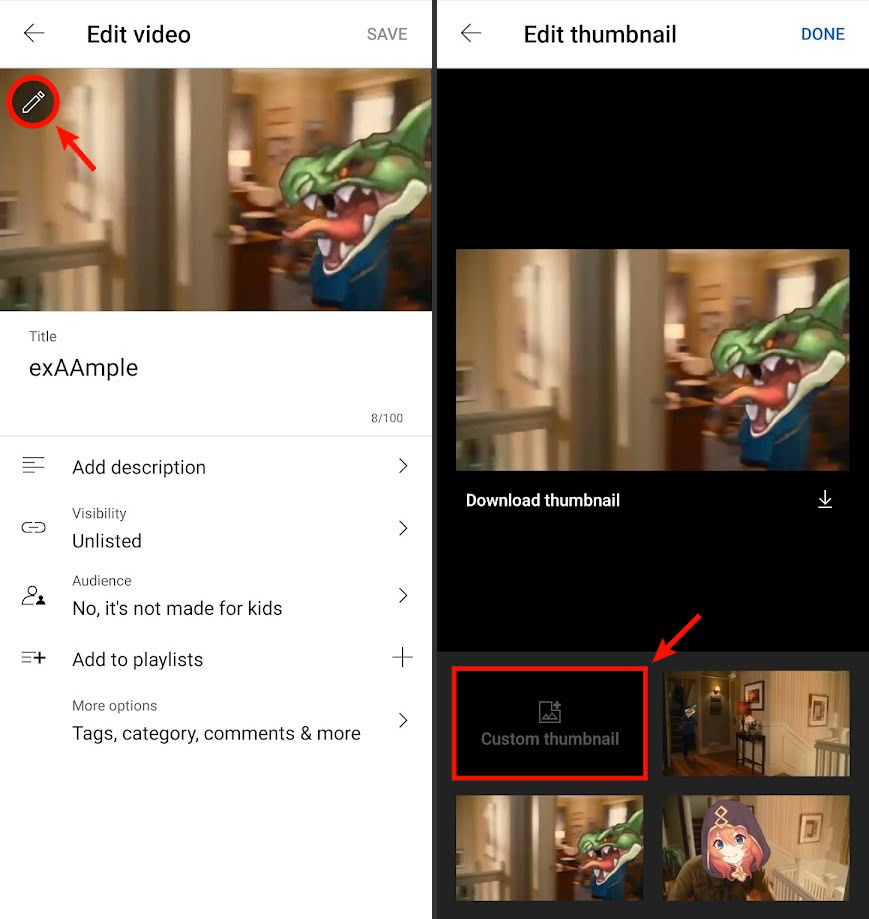
Curtis Joe / Android Authority
現在のサムネイルの左上にある鉛筆の形をしたアイコンをタップして開きます サムネイルを編集する。[サムネイルの編集]ページで、 カスタムサムネイル 携帯電話からビデオの新しいサムネイルを選択します。
続きを読む: YouTubeに動画をアップロードする方法
よくある質問
YouTubeのサムネイルサイズはどれくらいですか?
最適なYouTubeサムネイルサイズは 1280×720ピクセル。 最小幅は640ピクセルです。
YouTubeのサムネイルを1920×1080にすることはできますか?
はい。ただし、ピクセル化されているように見える可能性があります。 最適なYouTubeサムネイルサイズは 1280×720ピクセル。
YouTubeビデオにサムネイルを追加できないのはなぜですか?
YouTubeビデオにカスタムサムネイルを追加できない場合は、アカウントに電話番号を追加するのを忘れている可能性があります。 カスタムサムネイルを追加する前に、電話番号を確認する必要があります。 アカウントのすべての確認手順を完了していることを確認してください。カスタムサムネイルを動画にアップロードできるはずです。
The post YouTubeにサムネイルを追加する方法 appeared first on Gamingsym Japan.
